当前位置:首页 > 帮助中心 > 电脑蓝屏如何用u盘重装系统?
电脑蓝屏如何用u盘重装系统?
电脑蓝屏如何用u盘重装系统?当我们使用电脑时,偶尔会遇到电脑蓝屏的情况。这种情况可能是由于系统故障、病毒感染或硬件问题等原因引起的。在这种情况下,重装系统是解决问题的一种有效方法。而使用U盘来重装系统则是一种方便快捷的选择。接下来,我们将介绍电脑蓝屏如何用u盘重装系统,以帮助您解决电脑蓝屏的困扰。

电脑蓝屏如何用u盘重装系统?
第一步:制作u盘启动盘
1、进入官网,下载最新版大白菜U盘启动盘制作工具,将u盘接入电脑备用。
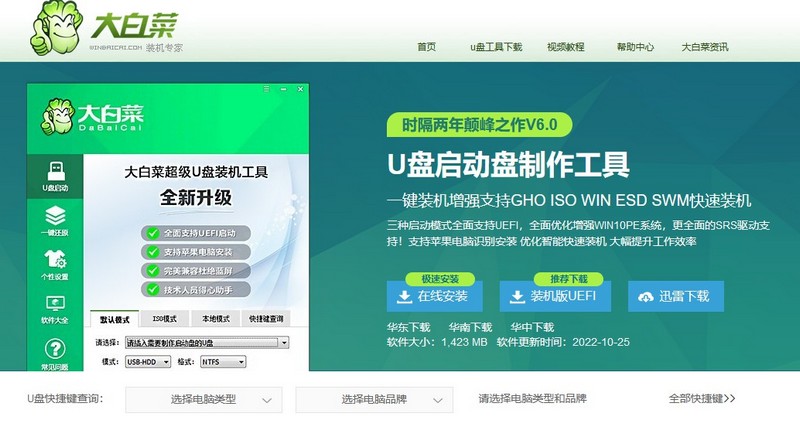
2、在u盘启动盘制作界面,一般默认设置,直接点击一键制作成usb启动盘。
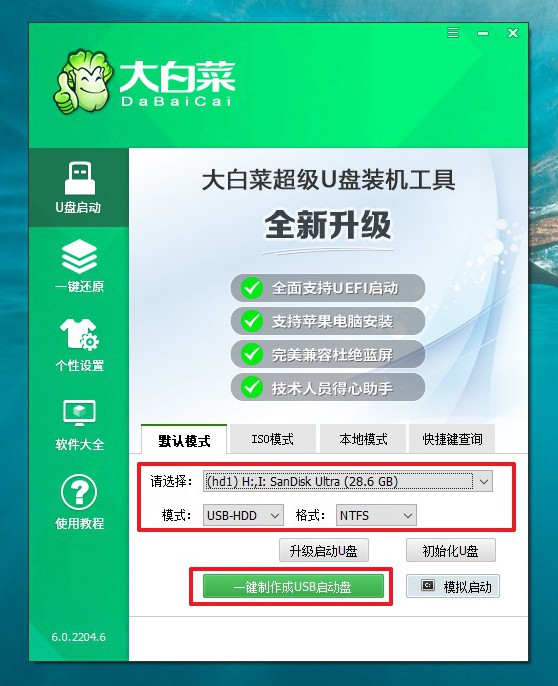
3、接着,就可以下载Windows镜像系统到U盘启动盘了。
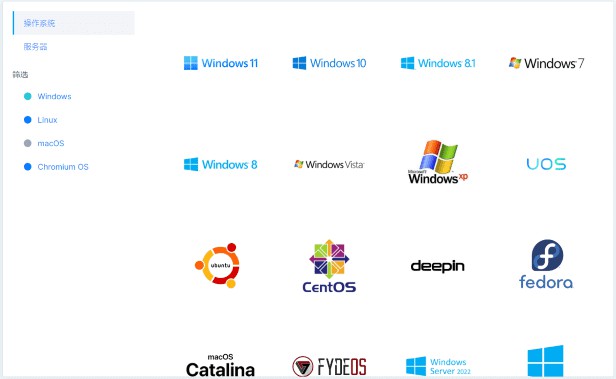
第二步:设置u盘启动电脑
1、不同电脑的u盘启动快捷键不一样,具体可以在官网查询,或者直接点击跳转查询。
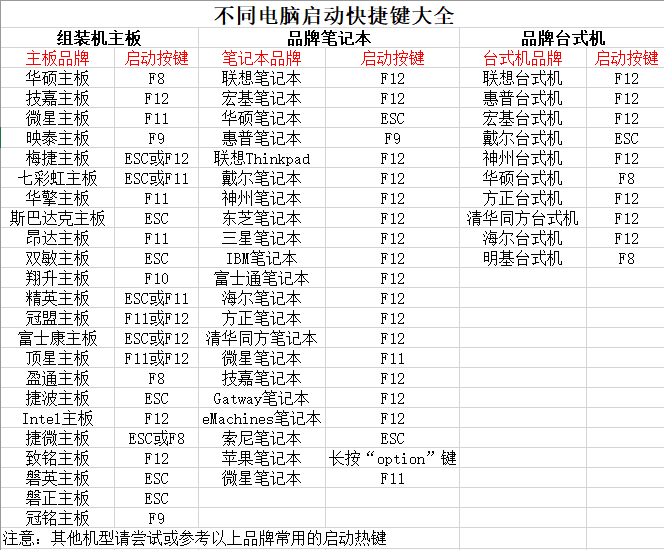
2、U盘启动盘接入电脑后,直接重启并通过U盘启动快捷键进入启动设置界面,选中usb选项并按下回车键。
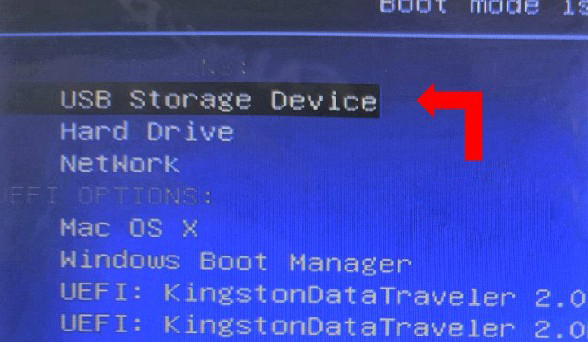
3、按下回车之后,稍等片刻,即可进入大白菜主菜单,选择【1】选项并回车就可进入winpe桌面。

第三步:u盘启动盘装win7
1、打开大白菜一键装机软件后,将Windows系统镜像安装到“C盘”,点击“执行”。
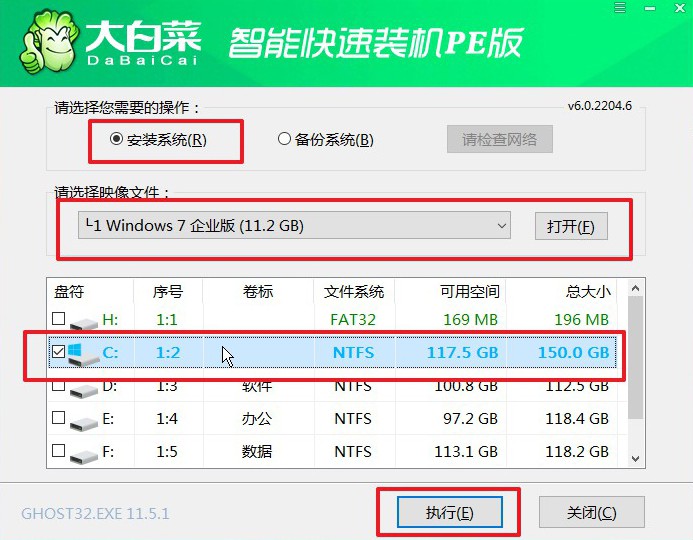
2、在一键还原页面中,相关设置建议默认勾选,除非你有其他特殊需求需要调整,点击“是”进入下一步。
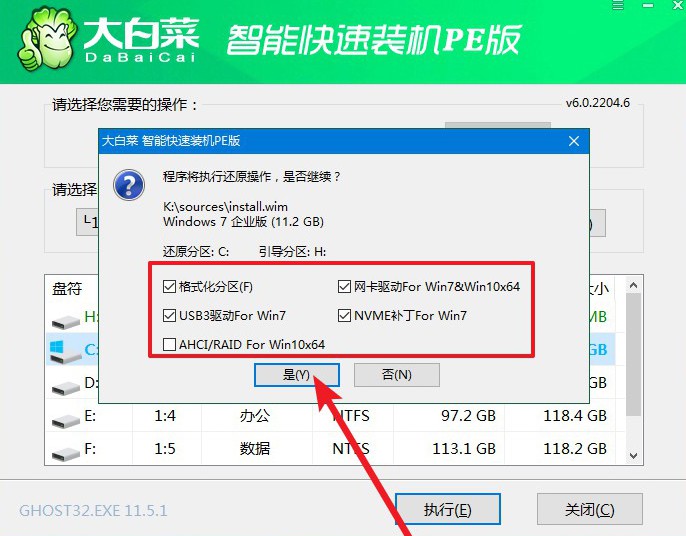
3、如图所示,在新界面中勾选“完成后重启”,之后在电脑第一次重启时,移除u盘启动盘。
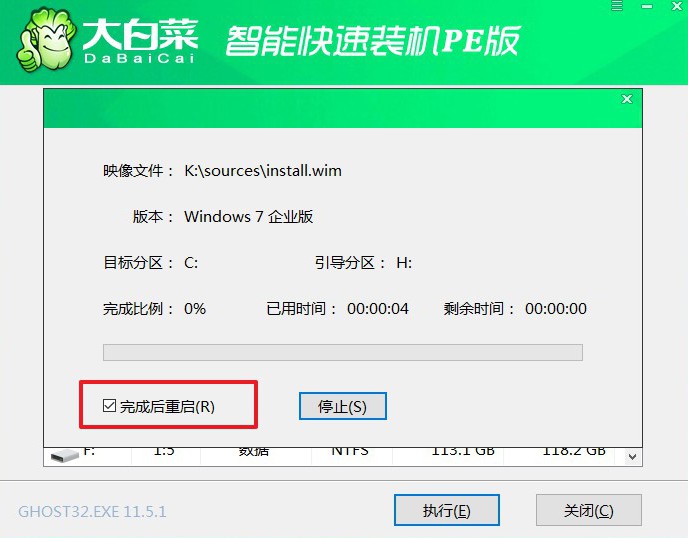
4、装机软件会自行进行后续的操作,注意保持电脑不断电,等待Win7系统安装完成。

总之,当我们遇到电脑蓝屏的情况时,电脑蓝屏如何用u盘重装系统的教程是一种可行的解决方法。通过正确的操作步骤,我们可以轻松地将系统重新安装到电脑上,从而解决蓝屏问题。然而,在进行重装之前,我们应该备份重要的文件和数据,以免丢失。此外,如果您对操作不太熟悉,建议寻求专业人士的帮助,以确保操作的安全和正确性。希望本文所提供的方法能够帮助您成功重装系统,使您的电脑重新恢复正常运行。

